آموزش پاورپوینت 2010: انیمیشن ها و تولید ارائه شما
PowerPoint 2010: Animations and Producing Your Presentation
نکته:
آخرین آپدیت رو دریافت میکنید حتی اگر این محتوا بروز نباشد.
نمونه ویدیوها:
سرفصل ها و درس ها
مقدمه ای بر پیوند و جاسازی اشیاء Introduction to Object Linking and Embedding
-
مقدمه ای بر پیوند و جاسازی اشیاء Introduction to Object Linking and Embedding
جاسازی و پیوند دادن فایل ها Embedding and Linking Files
-
معرفی Introduction
-
جاسازی فایل ها Embedding Files
-
پیوند دادن فایل ها Linking Files
-
شکستن یک پیوند Breaking a Link
افزودن انتقال اسلاید Adding Slide Transitions
-
معرفی Introduction
-
اعمال انتقال به اسلاید Applying a Transition to a Slide
-
تنظیم گزینه های افکت Adjusting Effect Options
تنظیم زمان انتقال Adjusting Transition Timing
-
تنظیم زمان انتقال Adjusting Transition Timing
پیش نمایش انتقال ها Previewing Transitions
-
پیش نمایش انتقال ها Previewing Transitions
ایجاد انیمیشن Creating Animations
-
مقدمه ای بر انیمیشن های پاورپوینت Introduction to PowerPoint Animations
-
متحرک سازی گلوله یا لیست اعداد Animating Bullet or Number Lists
-
متحرک سازی اشکال Animating Shapes
-
متحرک سازی SmartArt Animating SmartArt
-
نمودارهای متحرک Animating Charts
-
آنچه را پوشش دادیم What We Covered
اصلاح یک انیمیشن Modifying an Animation
-
اصلاح یک انیمیشن Modifying an Animation
ترتیب مجدد انیمیشن ها Reordering Animations
-
ترتیب مجدد انیمیشن ها Reordering Animations
صرفه جویی در زمان با نقاشی انیمیشن Saving Time with the Animation Painter
-
صرفه جویی در زمان با نقاشی انیمیشن Saving Time with the Animation Painter
نمایش جدول زمانی انیمیشن پیشرفته Displaying the Advanced Animation Timeline
-
نمایش جدول زمانی انیمیشن پیشرفته Displaying the Advanced Animation Timeline
انیمیشن های پیشرفته Advanced Animations
-
انیمیشن های پیشرفته Advanced Animations
فعال کردن انیمیشن ها Triggering Animations
-
فعال کردن انیمیشن ها Triggering Animations
تمرین ارائه نمایش اسلاید شما Rehearsing Your Slide Show Presentation
-
تمرین ارائه نمایش اسلاید شما Rehearsing Your Slide Show Presentation
ایجاد یک نمایش سفارشی Creating a Custom Show
-
ایجاد یک نمایش سفارشی Creating a Custom Show
تنظیم گزینه های نمایش اسلاید Adjusting Slide Show Options
-
تنظیم گزینه های نمایش اسلاید Adjusting Slide Show Options
میانبرهای صفحه کلید ارائه Presentation Keyboard Shortcuts
-
میانبرهای صفحه کلید ارائه Presentation Keyboard Shortcuts
آماده کردن یادداشت های سخنران Preparing Speaker Notes
-
آماده کردن یادداشت های سخنران Preparing Speaker Notes
تهیه جزوه های مخاطب Preparing Audience Handouts
-
تهیه جزوه های مخاطب Preparing Audience Handouts
گزینه های چاپ پیشرفته Advanced Printing Options
-
گزینه های چاپ پیشرفته Advanced Printing Options
صادرات به مایکروسافت ورد Exporting to Microsoft Word
-
صادرات به مایکروسافت ورد Exporting to Microsoft Word
ارسال پاورپوینت از طریق ایمیل Sending a PowerPoint Presentation via Email
-
معرفی Introduction
-
ارسال به عنوان پیوست Send as Attachment
-
یک لینک بفرستید Send a Link
-
به صورت PDF ارسال کنید Send as PDF
-
ارسال به عنوان XPS Send as XPS
-
ارسال به صورت فکس اینترنتی Send as Internet Fax
ذخیره یک فایل پاورپوینت در وب Saving a PowerPoint File to the Web
-
ذخیره یک فایل پاورپوینت در وب Saving a PowerPoint File to the Web
ساخت پی دی اف Creating a PDF
-
ساخت پی دی اف Creating a PDF
ایجاد یک ویدیو Creating a Video
-
ایجاد یک ویدیو Creating a Video
پخش یک نمایش اسلاید از طریق اینترنت Broadcasting a Slide Show over the Internet
-
پخش یک نمایش اسلاید از طریق اینترنت Broadcasting a Slide Show over the Internet
بسته بندی ارائه برای یک سی دی Packaging a Presentation for a CD
-
بسته بندی ارائه برای یک سی دی Packaging a Presentation for a CD
مقدمه ای بر قالب ها Introduction to Templates
-
مقدمه ای بر قالب ها Introduction to Templates
ایجاد Masters الگو Creating Template Masters
-
معرفی Introduction
-
مقدمه ای بر اسلاید مستر Introduction to Slide Masters
-
مشاهده Slide Masters Viewing Slide Masters
-
ایجاد طرحبندی، Masters و Placeholder جدید Creating New Layouts, Masters, and Placeholders
-
ایجاد یک طراحی جدید Creating a New Design
-
آنچه را پوشش دادیم What We Covered
ذخیره یک ارائه به عنوان یک الگو Saving a Presentation as a Template
-
ذخیره یک ارائه به عنوان یک الگو Saving a Presentation as a Template
مراحل بعدی Next Steps
-
مراحل بعدی Next Steps
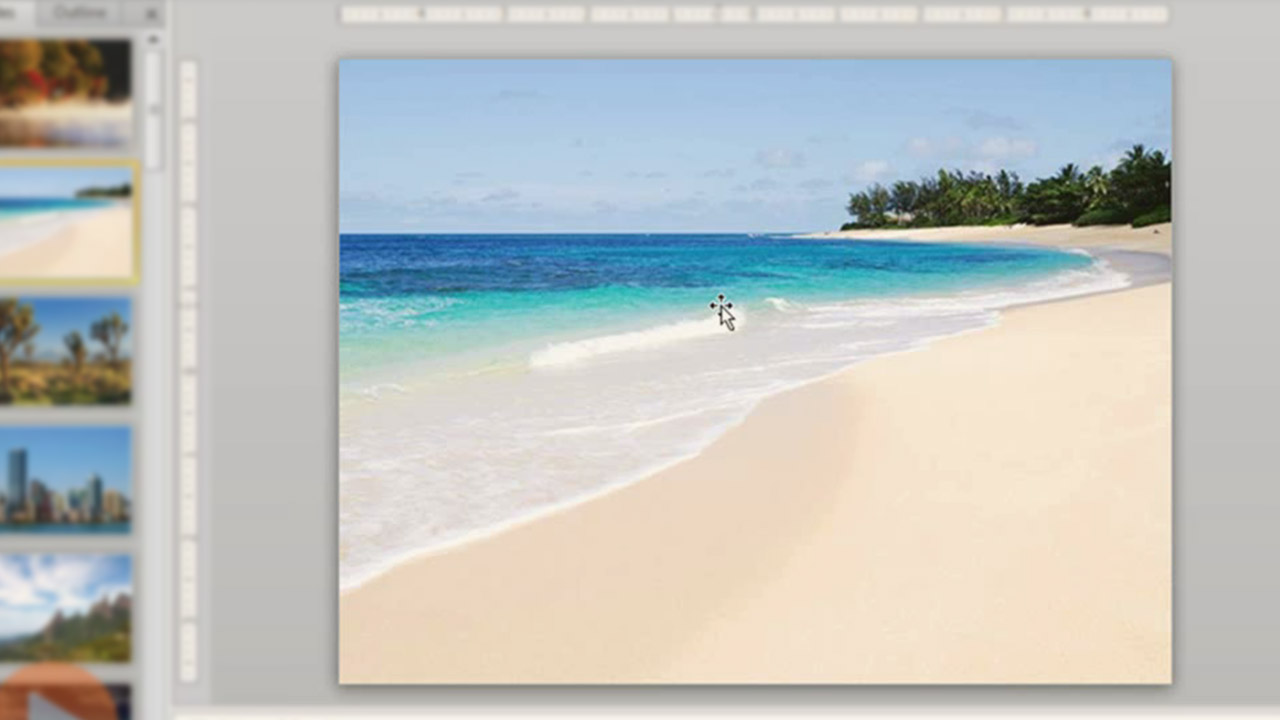
جزییات دوره
3h 17m
50
Pluralsight (پلورال سایت)


(آخرین آپدیت)
13
4.8 از 5
دارد
دارد
دارد
https://donyad.com/d/6f7eaa
 Heather Ackmann
Heather Ackmann
نویسنده ، مربی مجوز مایکروسافت و Microsoft MVP
هدر آكمن نويسنده ، مربی گواهینامه مایکروسافت و مایکروسافت MVP است.
از سال 2006 ، وی بیش از 300 ساعت آموزش مبتنی بر ویدئو را برای انواع نهادهای دولتی و خصوصی طراحی ، تألیف و روایت کرده است. در سال 2016 ، او راه حل های یادگیری AHA را تأسیس کرد تا مواد آموزشی با کیفیت بالا را به موسسات آموزشی و مشاغل ملی ارائه دهد. وی عضوی فعال در جامعه ارائه و عضو افتخار انجمن ارائه است. ممکن است مشاوره و اخبار Microsoft Office را در توییتر به اشتراک بگذارید:heatherackmann.







نمایش نظرات